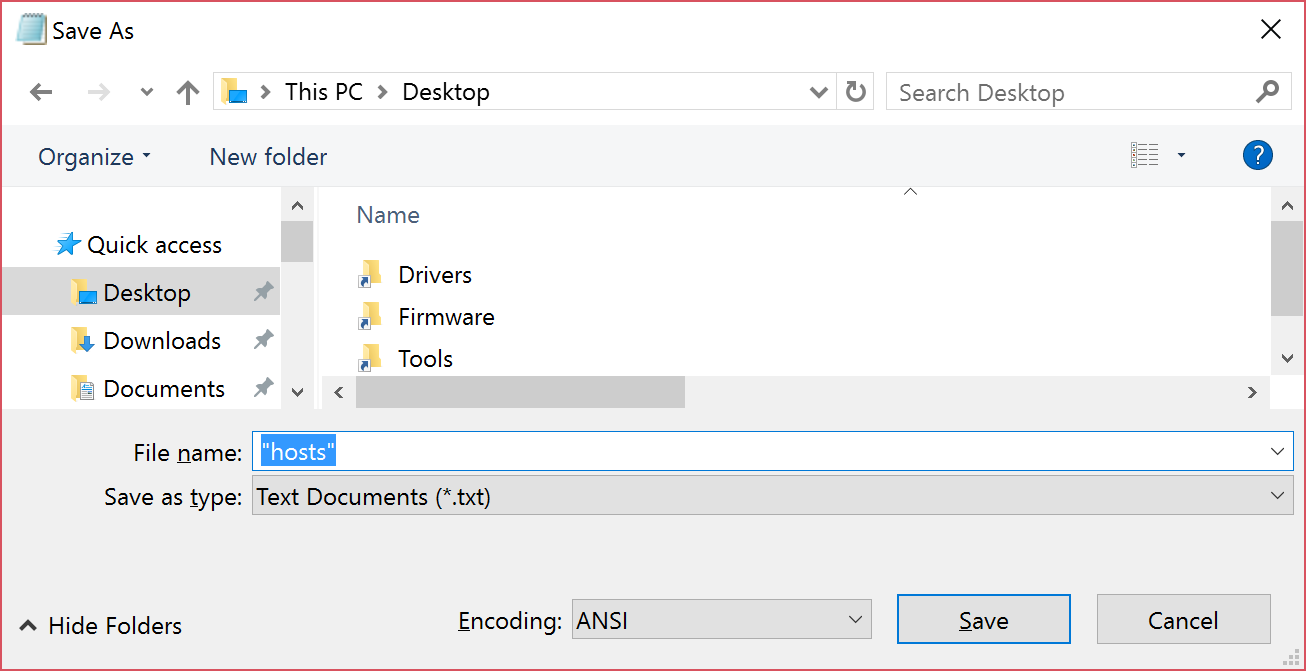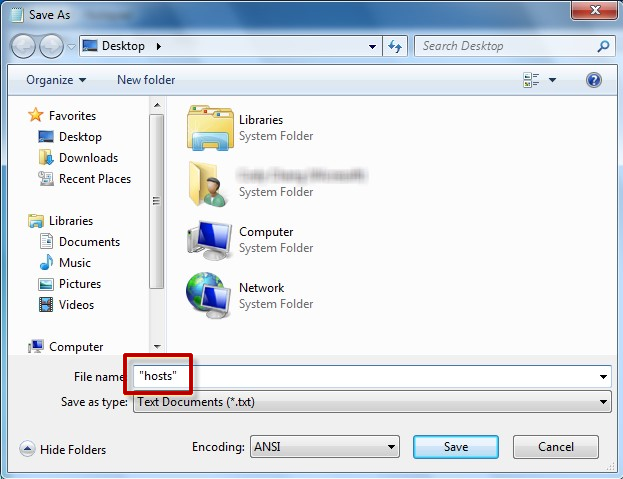Tóm tắt
Bài viết này giúp bạn đặt lại tệp Hosts về mặc định.
Tệp Hosts là gì
Tệp Hosts được hệ điều hành sử dụng để ánh xạ tên máy chủ thân thiện với con người đến các địa chỉ Giao thức Internet (IP) số nhận dạng và định vị máy chủ trong mạng IP. Tệp máy chủ là một trong một số tài nguyên hệ thống giải quyết các nút mạng trong mạng máy tính và là một phần phổ biến trong việc triển khai IP của hệ điều hành.Tệp Hosts chứa các dòng văn bản bao gồm một địa chỉ IP trong trường văn bản đầu tiên theo sau là một hoặc nhiều tên máy chủ. Mỗi trường được phân cách bằng khoảng trắng (Phân cách bằng phím tab thường được ưa dùng hơn vì lý do lịch sử, tuy nhiên phím cách cũng được sử dụng). Tệp có thể bao gồm các dòng chú thích được chỉ ra bằng dấu thăng (#) ở vị trí đầu tiên của các dòng này. Các dòng trống hoàn toàn trong tệp được bỏ qua.
Nếu tệp Máy chủ được thay đổi từ mặc định, việc đặt lại tệp có thể giúp giải quyết một số sự cố kết nối.
Giải pháp
Để đặt lại tệp Hosts về mặc định, hãy làm theo các bước sau tùy vào hệ điều hành của bạn:
Để đặt lại tệp Hosts về mặc định, hãy làm theo các bước sau:
1. Mở Notepad. Để thực hiện việc này, hãy tìm kiếm "Notepad", rồi nhấn hoặc bấm vào biểu tượng Notepad .
2. Sao chép văn bản sau đây, rồi dán văn bản vào tệp:
-
# Copyright (c) 1993-2006 Microsoft Corp. # # This is a sample HOSTS file used by Microsoft TCP/IP for Windows. # # This file contains the mappings of IP addresses to host names. Each # entry should be kept on an individual line. The IP address should # be placed in the first column followed by the corresponding host name. # The IP address and the host name should be separated by at least one # space. # # Additionally, comments (such as these) may be inserted on individual # lines or following the machine name denoted by a '#' symbol. # # For example: # # 102.54.94.97 rhino.acme.com # source server # 38.25.63.10 x.acme.com # x client host # localhost name resolution is handle within DNS itself. # 127.0.0.1 localhost # ::1 localhost
3. Trên menu Tệp, chọn Lưu dưới dạng, nhập "máy chủ" vào hộp Tên tệp (như hiển thị trong hình ảnh sau đây), rồi lưu tệp vào màn hình nền.
4. Đóng Notepad.
5. Tìm kiếm %WinDir%\System32\Drivers\Etc, rồi chọn biểu tượng thư mục Tệp.
6. Nhấn và giữ hoặc bấm chuột phải vào tệp Máy chủ, chọn Đổi tên, rồi đổi tên tệp thành "Hosts.old".
7. Sao chép hoặc di chuyển tệp Máy chủ mà bạn đã tạo trong bước 3 từ màn hình nền vào thư mục %WinDir%\System32\Drivers\Etc . Nếu bạn được nhắc nhập mật khẩu người quản trị, hãy chọn Tiếp tục.
Để đặt lại tệp Hosts về mặc định, hãy làm theo các bước sau:
1. Mở Notepad. Để thực hiện việc này, hãy tìm kiếm "Notepad" bằng Cortana, sau đó nhấn hoặc bấm vào biểu tượng Notepad .
2. Sao chép văn bản sau đây, rồi dán văn bản vào tệp:
-
# Copyright (c) 1993-2006 Microsoft Corp. # # This is a sample HOSTS file used by Microsoft TCP/IP for Windows. # # This file contains the mappings of IP addresses to host names. Each # entry should be kept on an individual line. The IP address should # be placed in the first column followed by the corresponding host name. # The IP address and the host name should be separated by at least one # space. # # Additionally, comments (such as these) may be inserted on individual # lines or following the machine name denoted by a '#' symbol. # # For example: # # 102.54.94.97 rhino.acme.com # source server # 38.25.63.10 x.acme.com # x client host # localhost name resolution is handle within DNS itself. # 127.0.0.1 localhost # ::1 localhost
3. Trên menu Tệp, chọn Lưu dưới dạng, nhập "máy chủ" vào hộp Tên tệp (như hiển thị trong hình ảnh sau đây), rồi lưu tệp vào màn hình nền.
4. Đóng Notepad.
5. Tìm kiếm %WinDir%\System32\Drivers\Etc bằng cách sử dụng Cortana, rồi chọn biểu tượng Thư mục tệp.
6. Nhấn và giữ hoặc bấm chuột phải vào tệp Máy chủ, chọn Đổi tên, rồi đổi tên tệp thành "Hosts.old".
7. Sao chép hoặc di chuyển tệp Máy chủ mà bạn đã tạo trong bước 3 từ màn hình nền vào thư mục %WinDir%\System32\Drivers\Etc . Nếu bạn được nhắc nhập mật khẩu người quản trị, hãy chọn Tiếp tục.
Để đặt lại tệp Hosts về mặc định, hãy làm theo các bước sau:
1. Mở Notepad. Để thực hiện việc này, trượt nhanh vào từ cạnh phải của màn hình, nhấn Tìm kiếm, nhập Notepad, rồi nhấn vào biểu tượng Notepad . Hoặc nếu bạn đang sử dụng chuột, hãy trỏ tới góc trên bên phải màn hình, di chuyển con trỏ chuột xuống, bấm Tìm kiếm, nhập Notepad, rồi bấm Notepad.
2. Sao chép văn bản sau đây, rồi dán văn bản vào tệp:
-
# Copyright (c) 1993-2006 Microsoft Corp. # # This is a sample HOSTS file used by Microsoft TCP/IP for Windows. # # This file contains the mappings of IP addresses to host names. Each # entry should be kept on an individual line. The IP address should # be placed in the first column followed by the corresponding host name. # The IP address and the host name should be separated by at least one # space. # # Additionally, comments (such as these) may be inserted on individual # lines or following the machine name denoted by a '#' symbol. # # For example: # # 102.54.94.97 rhino.acme.com # source server # 38.25.63.10 x.acme.com # x client host # localhost name resolution is handle within DNS itself. # 127.0.0.1 localhost # ::1 localhost
3. Trên menu Tệp, chọn Lưu dưới dạng, nhập "máy chủ" vào hộp Tên tệp (như hiển thị trong hình ảnh sau đây), rồi lưu tệp vào màn hình nền.
4. Đóng Notepad.
5. Mở thư mục %WinDir%\System32\Drivers\Etc. Để thực hiện việc này, hãy làm theo các bước sau:
-
a. Trượt nhanh vào từ cạnh phải của màn hình, nhấn Tìm kiếm, nhập chạy, rồi nhấn vào biểu tượng Chạy. Hoặc, nếu bạn đang sử dụng chuột, hãy trỏ tới góc trên bên phải màn hình, di chuyển con trỏ chuột xuống, chọn Tìm kiếm, nhập chạy, sau đó chọn biểu tượng Chạy.
-
b. Gõ %WinDir%\System32\Drivers\Etc vào hộp Mở, rồi chọn OK.
6. Chọn tệp Hosts, chọn Rename (Đổi tên), rồi đổi tên tệp thành "Hosts.old".
7. Sao chép hoặc di chuyển tệp Hosts mà bạn đã tạo trong bước 3 vào thư mục %WinDir%\System32\Drivers\Etc. Nếu bạn được nhắc nhập mật khẩu người quản trị, hãy nhấn hoặc bấm Tiếp tục.
Để tự đặt lại tệp Hosts về mặc định, hãy làm theo các bước sau:
-
Bấm vào Bắt đầu, bấm vào Chạy, nhập Notepad, sau đó bấm OK.
-
Tìm phiên bản Windows của bạn từ danh sách bên dưới rồi sao chép văn bản sau đây cho phiên bản Windows đó, rồi dán vào Notepad:
-
Đối với Windows 7:
- # Copyright (c) 1993-2006 Microsoft Corp. # # This is a sample HOSTS file used by Microsoft TCP/IP for Windows. # # This file contains the mappings of IP addresses to host names. Each # entry should be kept on an individual line. The IP address should # be placed in the first column followed by the corresponding host name. # The IP address and the host name should be separated by at least one # space. # # Additionally, comments (such as these) may be inserted on individual # lines or following the machine name denoted by a '#' symbol. # # For example: # # 102.54.94.97 rhino.acme.com # source server # 38.25.63.10 x.acme.com # x client host # localhost name resolution is handle within DNS itself. # 127.0.0.1 localhost # ::1 localhost
-
Đối với Windows Vista hoặc cho Windows Server 2008:
- # Copyright (c) 1993-2006 Microsoft Corp. # # This is a sample HOSTS file used by Microsoft TCP/IP for Windows. # # This file contains the mappings of IP addresses to host names. Each # entry should be kept on an individual line. The IP address should # be placed in the first column followed by the corresponding host name. # The IP address and the host name should be separated by at least one # space. # # Additionally, comments (such as these) may be inserted on individual # lines or following the machine name denoted by a '#' symbol. # # For example: # # 102.54.94.97 rhino.acme.com # source server # 38.25.63.10 x.acme.com # x client host 127.0.0.1 localhost ::1 localhost
-
Đối với Windows XP hoặc cho Windows Server 2003:
- # Copyright (c) 1993-1999 Microsoft Corp. # # This is a sample HOSTS file used by Microsoft TCP/IP for Windows. # # This file contains the mappings of IP addresses to host names. Each # entry should be kept on an individual line. The IP address should # be placed in the first column followed by the corresponding host name. # The IP address and the host name should be separated by at least one # space. # # Additionally, comments (such as these) may be inserted on individual # lines or following the machine name denoted by a '#' symbol. # # For example: # # 102.54.94.97 rhino.acme.com # source server # 38.25.63.10 x.acme.com # x client host 127.0.0.1 localhost
3. Trên menu Tệp, chọn Lưu dưới dạng, nhập "máy chủ" trong hộp Tên tệp, rồi lưu tệp vào màn hình nền.
4. Chọn Bắt> Chạy, nhập %WinDir%\System32\Drivers\Etc, rồi chọn OK.
5. Chọn tệp Hosts, rồi đổi tên thành "Hosts.old" (Máy chủ.old).
6. Sao chép hoặc di chuyển tệp Hosts mà bạn đã tạo trong bước 3 vào thư mục %WinDir%\System32\Drivers\Etc. Nếu bạn được nhắc nhập mật khẩu người quản trị, hãy chọn Tiếp tục.
Thông tin Bổ sung
Hỗ trợ cho Windows XP đã kết thúc
Microsoft đã kết thúc hỗ trợ cho Windows XP vào ngày 8 tháng 4 năm 2014. Thay đổi này đã ảnh hưởng đến các bản cập nhật phần mềm và tùy chọn bảo mật của bạn. Tìm hiểu ý nghĩa của điều này đối với bạn và cách để tiếp tục được bảo vệ.
Hỗ trợ dành cho Windows Server 2003 đã kết thúc vào ngày 14 tháng 7 năm 2015
Microsoft đã kết thúc hỗ trợ cho Windows Server 2003 vào ngày 14 tháng 7 năm 2015. Thay đổi này đã ảnh hưởng đến các bản cập nhật phần mềm và tùy chọn bảo mật của bạn. Tìm hiểu ý nghĩa của điều này đối với bạn và cách để tiếp tục được bảo vệ.